Hvordan sikkerhetskopiere og gjenopprette signalchatter på Android?
Android Tips Og Triks / / August 04, 2021
Annonser
Meldingsapplikasjonen Signal har en god andel av sikkerhetstiltak. WhatsApp lagrer chattedataene dine i skyen, mens signal bare opprettholder en lokal sikkerhetskopi i lagringen din. Så det er ingen problemer med at dataene dine blir lastet opp til noen server i det hele tatt. Etter den siste kontroversen om WhatsApp, har mange flyttet over til Signal og ønsker nå å få mest mulig ut av det. Denne artikkelen er for de som er nye i Signal og lurer på hvordan de kan sikkerhetskopiere og gjenopprette Signal App-chatter.
Som nevnt ovenfor sikkerhetskopieres samtalene til den lokale lagringen. Så du trenger ikke en aktiv internettforbindelse for å sikkerhetskopiere eller gjenopprette chattene i den interne lagringen. I motsetning til WhatsApp sikkerhetskopierer Signal ikke engang chattene til den interne lagringen uten instruksjonene dine. For å til og med sikkerhetskopiere dataene dine, er det en prosess, og vi vil se på det hele i denne artikkelen. Så uten videre, la oss gå inn i det.
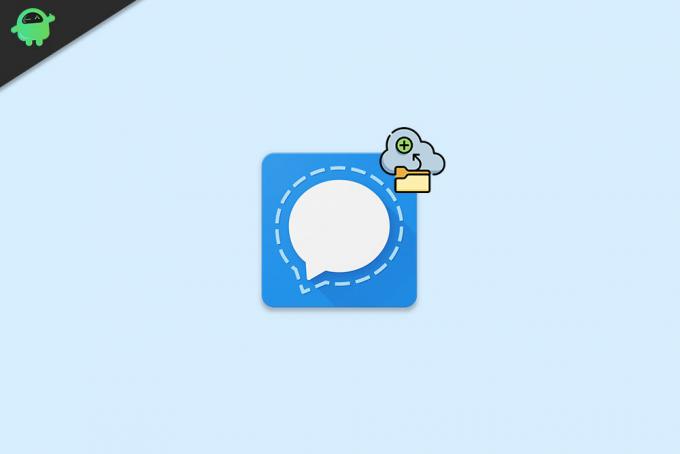
Innholdsfortegnelse
-
1 Hvordan sikkerhetskopiere og gjenopprette signalappchatter på Android?
- 1.1 Hvordan ta sikkerhetskopi av signalchatter?
- 1.2 Hvordan gjenoppretter Signal Chats på samme smarttelefon?
- 1.3 Hvordan gjenopprette Signal Chats på en annen smarttelefon?
- 1.4 Hvordan kopierer jeg sikkerhetskopifilen til en PC eller annen enhet?
Hvordan sikkerhetskopiere og gjenopprette signalappchatter på Android?
Som nevnt ovenfor, sikkerhetskopierer ikke Signal-appen chatten din alene. Som standard er funksjonen Chat-sikkerhetskopiering deaktivert, og du må slå den på manuelt for å lage sikkerhetskopien i din interne lagring.
Annonser
Hvordan ta sikkerhetskopi av signalchatter?
- Åpne signalapplikasjonen.
- Trykk på profilikonet øverst til høyre på skjermen.
- Trykk på "Chatter og media."

- Inne i chatter og media finner du "Chat Backup". Trykk på den.
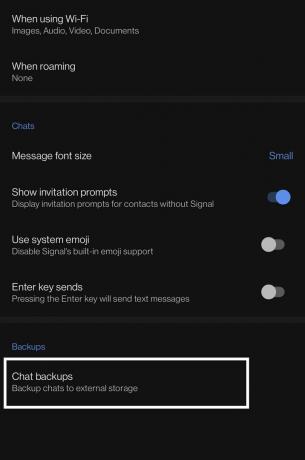
- Trykk deretter på "Slå på".

- En passordfrase vises på skjermen. Ta et skjermbilde av denne omskrivningen eller noter den. Du trenger denne parafrasen for å gjenopprette sikkerhetskopierte data. Trykk deretter på "Aktiver sikkerhetskopier."
- Du vil se en ny meny nå under Chat Backup. Her vil du se alternativet "Opprett sikkerhetskopi". Du kan trykke på den når du vil, og chatten din blir sikkerhetskopiert. Det vil også vise informasjon om når chatten sist ble sikkerhetskopiert.
Hvordan gjenoppretter Signal Chats på samme smarttelefon?
Du har kanskje avinstallert Signal på telefonen på grunn av teknisk uoverensstemmelse, og nå prøver du å få chatten tilbake etter at du har installert Signal på nytt. Hvordan gjør du det? La oss finne det ut.
For det første må du ha en sikkerhetskopi for å gjenopprette i utgangspunktet. Signalet oppretter ikke en sikkerhetskopi med mindre du ber det om det. Så sørg for at du til og med har en sikkerhetskopi på din interne lagring for gjenopprettingen.
Annonser
- Installer Signal og gi det alle nødvendige tillatelser.
- Når det er gjort, åpner du Signal, og det vil automatisk oppdage sikkerhetskopien i din interne lagring. Tillat det å få tilgang til sikkerhetskopien ved å trykke på "Gjenopprett sikkerhetskopi."
- Etter det vil Signal be om parafrasen du så da du først aktiverte sikkerhetskopiering på Signal. Skriv inn det riktig og trykk på Gjenopprett. Prosessen for chatgjenoppretting starter, og alle de sikkerhetskopierte chattene dine vises på signalet ditt.
Uten å sikkerhetskopiere chatten i utgangspunktet, vil du ikke kunne gjenopprette noe. Vær også oppmerksom på parafrasen, da den fungerer som en kryptonøkkel for sikkerhetskopierte data. Uten det kan du ikke gjenopprette sikkerhetskopien på noen enhet.
Hvordan gjenopprette Signal Chats på en annen smarttelefon?
Folk går vanligvis for å gjenopprette chatter i et meldingsprogram når de bytter fra en enhet til en annen. Så la oss se hvordan du kan gjøre det på Signal-applikasjonen.
- Kopier Signal-mappen fra den gamle telefonens interne lagring til den nye enhetens interne lagring.
- Når du har forsikret deg om at du har Signal-appkatalogen på rett sted, installerer du Signal på den nye enheten og gir den alle nødvendige tillatelser.
- Åpne nå Signal, og den vil automatisk oppdage
- sikkerhetskopi i din interne lagring. Tillat det å få tilgang til sikkerhetskopien ved å trykke på "Gjenopprett sikkerhetskopi."
- Etter det vil Signal be om parafrasen du så da du først aktiverte sikkerhetskopiering på Signal. Skriv inn det riktig og trykk på Gjenopprett. Prosessen for gjenoppretting av chatten vil starte, og alle dine sikkerhetskopierte chatter vil vises på signalet ditt.
Hvis du ikke er sikker på hvor du har Signal-appkatalogen i din interne lagring, kan du ta en titt på guiden som er nevnt nedenfor.
Hvordan kopierer jeg sikkerhetskopifilen til en PC eller annen enhet?
Når du lager en sikkerhetskopi av Signal Chat, lagres den i den interne lagringen som en fil. Hvis du ønsker å gjenopprette sikkerhetskopien til en annen enhet, må du kopiere den aktuelle katalogen med Signal med sikkerhetskopifilen.
Annonser
- Først må du finne sikkerhetskopifilen din samt Signal-appkatalogen. For det, trykk på profilikonet øverst til høyre på skjermen.
- Trykk deretter på "Chatter og media."
- Inne i chatter og media finner du "Chat Backup". Trykk på den.
- Du vil se "Backup-mappe" her, og rett under Backup-mappen finner du katalogen eller plasseringen til sikkerhetskopimappen.

- Gå til den mappen, og så kan du kopiere sikkerhetskopifilen til PCen eller en annen lagringsenhet. Det ville være best å kopiere hele Signal-katalogen.
Kopiering av bare sikkerhetskopifilen til en ekstern lagringsenhet vil bety at du bare har sikkerhetskopifilen. Hvis du gjenoppretter Signal på en ny enhet, må du kopiere hele katalogen for at applikasjonen skal oppdage sikkerhetskopifilen automatisk når du først åpner den.
Så det er slik du kan lage en sikkerhetskopi, gjenopprette en rygg og administrere en sikkerhetskopi av Signal Chats. Hvis du har spørsmål eller spørsmål om denne artikkelen, kan du kommentere nedenfor, så kommer vi tilbake til deg. Sørg også for å sjekke ut våre andre artikler om Tips og triks for iPhone,Android-tips og triks, PC-tips og triks, og mye mer for mer nyttig informasjon.



